如何锁定苹果电脑
在日常使用苹果电脑时,确保设备安全是每位用户都应重视的环节,无论是防止他人未经授权访问,还是在设备丢失时保护个人数据,锁定功能都扮演着关键角色,作为一名长期使用苹果产品的技术爱好者,我经常被问到如何高效地锁定Mac电脑,下面,我将分享几种实用的方法,帮助您轻松实现这一目标,同时融入一些个人见解,以提升操作的安全性和便利性。
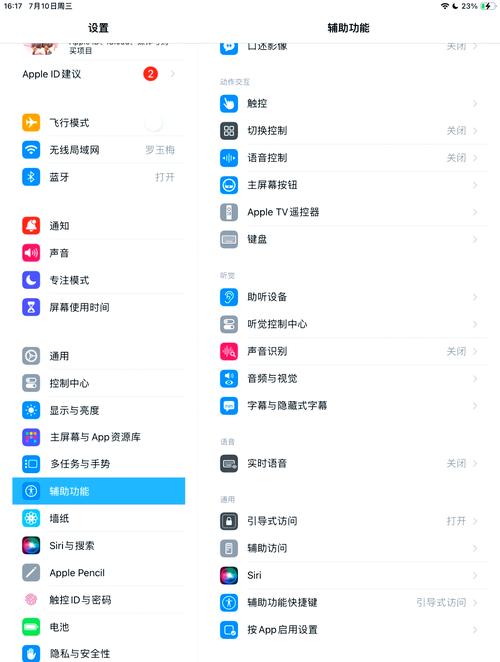
设置登录密码:基础安全的第一步
登录密码是锁定苹果电脑最基本也最有效的方式,它就像一扇门锁,只有输入正确密码才能进入系统,设置过程简单:打开“系统偏好设置”,选择“用户与群组”,然后点击“更改密码”选项,建议您创建一个强密码,结合字母、数字和符号,避免使用容易猜测的词语,如生日或常见单词,根据我的经验,定期更换密码能进一步降低风险,尤其是在公共场合使用电脑后,启用“要求密码”功能,可以在电脑从睡眠状态唤醒时立即锁定屏幕,防止他人趁虚而入。
利用屏幕保护程序自动锁定
如果您经常忘记手动锁定电脑,屏幕保护程序的自动锁定功能会是一个得力助手,进入“系统偏好设置”中的“桌面与屏幕保护程序”,选择“屏幕保护程序”标签,然后设置一个较短的时间间隔,例如1-5分钟,这样,当电脑闲置超过设定时间后,屏幕保护程序会自动启动,并要求输入密码才能解除,这种方法特别适合办公环境,能有效防止同事或访客无意中查看您的隐私内容,我个人喜欢搭配动态屏保使用,既美观又实用,确保安全不打扰工作流程。

使用Touch ID或Face ID增强生物识别安全
对于较新的Mac机型,如MacBook Pro或iMac,Touch ID或Face ID功能可以大幅提升锁定体验,这些生物识别技术不仅快捷,还更安全,因为每个人的指纹或面部特征都是独一无二的,在“系统偏好设置”的“Touch ID”或“Face ID”部分,您可以添加自己的指纹或面部数据,并设置用于解锁和支付等操作,根据我的观察,这种方式减少了输入密码的麻烦,同时降低了密码被盗的风险,请记住,生物识别并非万能,在极端情况下(如设备损坏)可能失效,因此建议与密码结合使用,形成双重保护。
远程锁定功能应对丢失情况
万一您的苹果电脑丢失或被盗,远程锁定功能能及时保护数据,通过“查找我的Mac”服务,您可以远程锁定设备,甚至擦除所有内容,确保在“系统偏好设置”中启用“查找我的Mac”,然后使用另一台设备登录iCloud.com或“查找”应用,选择您的Mac并点击“锁定”选项,系统会提示您设置一个临时密码,防止他人访问,我曾经帮助朋友通过这种方式找回电脑,整个过程快速有效,避免了敏感信息泄露,及时行动至关重要,因此建议您提前测试这一功能,熟悉操作流程。
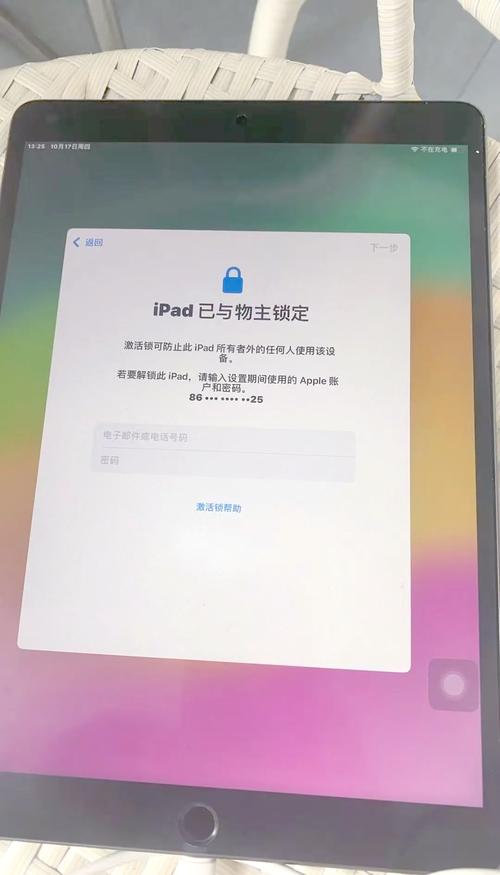
其他实用技巧与个人观点
除了以上方法,还有一些小技巧能增强锁定效果,设置热角功能:在“系统偏好设置”的“调度中心”中,将某个屏幕角落设为“启动屏幕保护程序”,这样只需鼠标一滑,就能立即锁定屏幕,养成习惯在离开座位时手动锁定电脑,可以通过快捷键“Control + Command + Q”快速实现,这些细节看似简单,却能显著提升日常安全性。
从个人角度出发,我认为锁定苹果电脑不仅仅是技术操作,更是一种安全意识的表现,在现代数字生活中,数据泄露事件频发,主动采取预防措施能避免许多潜在麻烦,我建议大家根据自身使用习惯,组合多种锁定方式,例如将生物识别与自动锁定结合,既能保证便捷,又不会牺牲安全,定期检查系统更新,确保安全补丁及时安装,因为苹果公司经常通过更新修复漏洞,通过这些小步骤,您可以让Mac电脑更可靠地守护您的数字世界。
希望这些建议能为您提供实用价值,如果您有更多疑问,欢迎探索苹果官方资源或咨询专业人士,安全使用电脑,从锁定开始。









评论列表 (0)